Comment corriger le planificateur de taches qui ne fonctionne pas
Jul 30, 2025 am 01:54 AMVérifiez les paramètres de déclenchement pour vous assurer qu'ils sont activés et correctement configurés avec la bonne date, l'heure et la récidive; 2. Vérifiez les paramètres d'action, y compris les chemins de programme / script corrects et l'utilisation appropriée de l'interprète, en particulier pour les scripts utilisant PowerShell.exe avec -executionPolicy Bypass et le chemin complet; 3. Confirmez que la tache est définie pour "s'exécuter si l'utilisateur est connecté ou non" et "exécuter avec les privilèges les plus élevés" si nécessaire, assurant que l'utilisateur se connecte en tant que droits de travail par lots et informations d'identification valides; 4. Activer l'historique des taches et vérifier le dernier résultat d'exécution et la visionneuse d'événements pour les codes d'erreur comme 0x1, 0x2, 0x80070005 ou 0x80041318 pour identifier les échecs; 5. Utilisez des chemins absolus pour tous les scripts et exécutables, citez correctement les chemins avec des espaces, définissez le répertoire de travail dans l'action et testez le script manuellement comme l'utilisateur de la tache; 6. Ajustez les paramètres d'alimentation en décochez "Démarrez la tache uniquement si l'ordinateur est sur l'alimentation AC", en permettant à "Wake l'ordinateur d'exécuter cette tache" et empêcher le sommeil via des options d'alimentation; 7. Si les problèmes persistent, exportent, suppriment et recréent la tache en utilisant la tache de création pour assurer une configuration propre des options de sécurité, des déclencheurs, des actions et des conditions - la plupart des échecs proviennent de déclencheurs, d'autorisations ou de chemins mal configurés, ce qui résout complètement le problème.
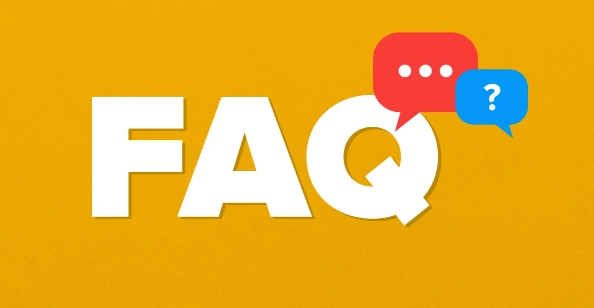
Si votre planificateur de taches n'exécute pas une tache comme prévu, cela peut être frustrant, surtout s'il s'agit d'une automatisation critique. Le problème se résume généralement aux erreurs de configuration, aux autorisations ou aux paramètres du système. Voici comment dépanner et le réparer étape par étape.
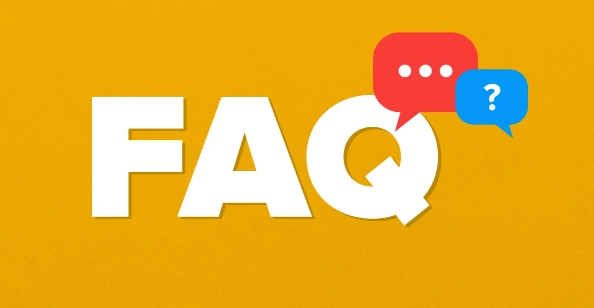
1. Vérifiez les paramètres et déclencheurs de la tache
La raison la plus courante pour laquelle une tache planifiée ne s'exécute pas est un déclencheur incorrect ou mal configuré.
- Open Task Scheduler (Recherchez-le dans le menu Démarrer).
- Localisez votre tache dans la bibliothèque du planificateur de taches .
- Cliquez avec le bouton droit sur la tache → Propriétés .
- Allez dans l'onglet Triggers :
- Assurez-vous que le déclencheur est activé .
- Vérifiez que la date de début et l'heure sont correctes et à l'avenir (ou déjà adoptées si elles sont récurrentes).
- Cliquez sur Modifier pour revérifier les paramètres de récidive (par exemple, quotidiennement, hebdomadaire).
- Accédez à l'onglet Actions :
- Confirmer que le chemin du programme / du script est correct.
- S'il s'agit d'un script (comme
.bat,.ps1ou.vbs), assurez-vous que vous utilisez le bon interprète (par exemple,cmd.exepour les fichiers batch,powershell.exepour les scripts PowerShell).
? Conseil: Pour les scripts PowerShell, utilisez ce format dans le champ "Program / Script":
powershell.exe
Dans "Ajouter des arguments":
-ExecutionPolicy Bypass -File "C:\path\to\your\script.ps1"
2. Assurez-vous que la tache est définie pour s'exécuter avec des autorisations appropriées
Même s'il est configuré correctement, une tache ne s'exécutera pas sans le bon contexte utilisateur.
- Dans les propriétés de la tache , accédez à l'onglet Général .
- Vérifiez "Exécuter si l'utilisateur est connecté ou non" - cela est souvent requis pour les taches d'arrière-plan.
- Assurez-vous que "l'exécution avec les privilèges les plus élevés" est vérifié si la tache a besoin de droits d'administration.
- Le compte utilisé doit avoir les autorisations correctes:
- Si vous utilisez un utilisateur standard, assurez-vous qu'il est en connexion en tant que groupe de travail par lots .
- Pour les environnements de domaine, confirmez que le mot de passe n'a pas expiré.
? Remarque: Si vous sélectionnez "Exécuter si l'utilisateur est connecté ou non", vous serez invité à saisir le mot de passe de l'utilisateur lors de l'enregistrement de la tache.

3. Vérifiez l'état de la tache et l'historique
Le planificateur de taches peut vous dire pourquoi une tache a échoué - si vous activez l'historique.
- Dans Task Scheduler, accédez aux actions → Activer toutes les taches (c?té droit).
- Sélectionnez votre tache et vérifiez le dernier résultat d'exécution (par exemple, "0x1" signifie erreur).
- Accédez à l'onglet Historique ou vérifiez la visionneuse d'événements :
- Visionneuse d' ouvre → Journaux d'applications et de services → Microsoft → Windows → Taches taches
- Recherchez des événements avec des informations d'identification 100, 200, 203 ou 300 - ceux-ci montrent les détails de démarrage, de succès ou d'échec.
Codes d'erreur courantes:
- 0x1 : commande ou chemin de script incorrect
- 0x2 : échec du démarrage (souvent un problème d'interprète de script)
- 0x80070005 : Accès refusé (problème d'autorisations)
- 0x80041318 : tache non planifiée pour s'exécuter (problème de déclenchement)
4. Correction des problèmes communs de script ou de chemin
Même les petites erreurs dans les chemins de fichier ou le contexte d'exécution peuvent briser une tache.
- Utilisez des chemins absolus complets pour les scripts et les exécutables (par exemple,
C:\Scripts\backup.bat, pas seulementbackup.bat). - évitez correctement les espaces dans les chemins ou citez correctement les chemins .
- Si vous exécutez un fichier batch, envisagez d'ajouter un répertoire de travail:
- Dans l'onglet Actions → Modifier l'action → Définir Start in (Facultatif) dans le dossier du script.
- Testez le script manuellement en l'exécutant à partir de la ligne de commande comme le même utilisateur.
? Exemple: Si votre fichier batch utilise des chemins relatifs ou des commandes
cd, il peut échouer lorsqu'il est exécuté par le planificateur de taches car le répertoire de travail estC:\Windows\System32par défaut.
5. Ajuster les réglages de puissance et de sommeil
Si l'ordinateur s'endort, la tache ne s'exécutera que si elle est configurée pour réveiller le PC.
- Dans les propriétés de tache → onglet Conditions :
- Décochez "Démarrez la tache uniquement si l'ordinateur est sur la puissance AC" s'il s'agit d'un ordinateur portable.
- Vérifiez "Réveillez l'ordinateur pour exécuter cette tache" si nécessaire.
- Assurez-vous également que les fenêtres ne dorment pas trop t?t:
- Accédez aux options d'alimentation → Modifier les paramètres du plan → Modifier les paramètres d'alimentation avancés → Sleep → Réglez "Sleep After" à une heure plus longue ou "jamais".
6. Recréez la tache (si tout le reste échoue)
Parfois, les taches sont corrompues ou mal configurées d'une manière difficile à réparer.
- Exporter la tache actuelle (clic droit → Exporter) en tant que sauvegarde.
- Supprimer la tache.
- Recréez-le à partir de zéro à l'aide de la tache de création (tache pas de base), réglage soigneusement:
- Options de sécurité
- Déclencheurs
- Actes
- Conditions
Fondamentalement, la plupart des problèmes de ?tache qui ne fonctionnent pas? se résument aux déclencheurs, aux autorisations ou aux chemins. Vérifiez chaque paramètre, activez la journalisation et testant progressivement. Ce n'est pas compliqué - tout simplement à manquer une case à cocher.
Ce qui précède est le contenu détaillé de. pour plus d'informations, suivez d'autres articles connexes sur le site Web de PHP en chinois!

Outils d'IA chauds

Undress AI Tool
Images de déshabillage gratuites

Undresser.AI Undress
Application basée sur l'IA pour créer des photos de nu réalistes

AI Clothes Remover
Outil d'IA en ligne pour supprimer les vêtements des photos.

Clothoff.io
Dissolvant de vêtements AI

Video Face Swap
échangez les visages dans n'importe quelle vidéo sans effort grace à notre outil d'échange de visage AI entièrement gratuit?!

Article chaud

Outils chauds

Bloc-notes++7.3.1
éditeur de code facile à utiliser et gratuit

SublimeText3 version chinoise
Version chinoise, très simple à utiliser

Envoyer Studio 13.0.1
Puissant environnement de développement intégré PHP

Dreamweaver CS6
Outils de développement Web visuel

SublimeText3 version Mac
Logiciel d'édition de code au niveau de Dieu (SublimeText3)

Sujets chauds
 Puis-je désinstaller Microsoft Edge
Jul 02, 2025 am 12:13 AM
Puis-je désinstaller Microsoft Edge
Jul 02, 2025 am 12:13 AM
Microsoft Edge peut être désinstallé, mais comme il s'agit d'un composant système Windows, il ne peut pas être désinstallé directement via le panneau de configuration comme le logiciel ordinaire. 1. Utilisez une invite de commande (autorisation d'administrateur) pour désinstaller le package d'installation de bord; 2. Vous pouvez désactiver ou remplacer le bord par l'aide d'outils tiers; 3. Les utilisateurs d'entreprise peuvent gérer par le biais de la politique de groupe. Même s'il est désinstallé, il peut toujours être redéployé lorsque le système est mis à jour. Les alternatives incluent: la définition d'autres navigateurs par défaut, la suppression manuelle de l'ic?ne de bord et la cachette à l'aide de scripts. Les utilisateurs adaptés à la désinstallation incluent les geeks système, les besoins de gestion unifiés d'entreprise et les utilisateurs d'appareils bas de gamme qui souhaitent libérer des ressources. Les utilisateurs ordinaires n'ont qu'à modifier le navigateur par défaut pour éviter les interférences.
 Comment créer un point de restauration du système
Jul 07, 2025 am 12:17 AM
Comment créer un point de restauration du système
Jul 07, 2025 am 12:17 AM
Les méthodes de réglage des points de restauration du système incluent la création manuelle, la création automatique de dépendance et la gestion de l'espace de stockage. 1. La création manuelle nécessite une protection du système pour activer "Créer un point de restauration", allouer l'espace de disque de 5% et cliquer sur "Créer" pour nommer le point de restauration; 2. Le système créera automatiquement des points de restauration lors de l'installation de mises à jour ou de modification des paramètres, mais ne garantit pas l'exhaustivité; 3. Le point de restauration n'occupe pas plus de 5% de l'espace disque du système par défaut, et l'ancienne version sera automatiquement nettoyée et le stockage peut être géré en ajustant la limite supérieure.
 Comment désactiver le wifi sur mon routeur à distance
Jul 05, 2025 am 12:28 AM
Comment désactiver le wifi sur mon routeur à distance
Jul 05, 2025 am 12:28 AM
Si vous souhaitez éteindre à distance le Wi-Fi du routeur, vous devez d'abord confirmer si le routeur prend en charge la gestion à distance; S'il ne le prend pas en charge, il peut être réalisé grace à une panne de courant Smart Socket; Les utilisateurs avancés peuvent également envisager de clignoter dans un firmware personnalisé. Les étapes spécifiques sont les suivantes: 1. Vérifiez si le routeur a des fonctions de gestion à distance, telles que l'application de support ou les fonctions de gestion du cloud du fabricant; 2. S'il n'est pas pris en charge, achetez et configurez une prise intelligente et coupez à distance l'alimentation via son application; 3. Pour les utilisateurs techniques, vous pouvez installer un micrologiciel tel que DD-WRT ou OpenWRT pour obtenir des autorisations de télécommande. Différentes méthodes ont leurs propres avantages et inconvénients. Veuillez les peser en fonction de vos propres besoins lors du choix.
 Qu'est-ce qu'un pare-feu et comment ?a marche
Jul 08, 2025 am 12:11 AM
Qu'est-ce qu'un pare-feu et comment ?a marche
Jul 08, 2025 am 12:11 AM
Un pare-feu est un système de sécurité réseau qui surveille et contr?le le trafic réseau via des règles prédéfinies pour protéger les ordinateurs ou les réseaux contre l'accès non autorisé. Ses fonctions principales incluent: 1. Vérifiez la source, l'adresse de destination, le port et le protocole du paquet de données; 2. Déterminez s'il faut autoriser les connexions en fonction de la confiance; 3. Bloquer un comportement suspect ou malveillant; 4. Prise en charge des différents types tels que le filtrage des paquets de pare-feu, les pare-feu de détection de statut, les pare-feu de la couche d'application et les pare-feu de nouvelle génération; 5. Les utilisateurs peuvent activer les pare-feu intégrés via les paramètres du système d'exploitation, tels que Windows Security Center ou MacOS System Préférences; 6. Le pare-feu doit être utilisé en combinaison avec d'autres mesures de sécurité telles que des mots de passe solides et des logiciels de mise à jour pour améliorer la protection.
 Comment corriger la vidéo_tdr_failure (nvlddmkm.sys)
Jul 16, 2025 am 12:08 AM
Comment corriger la vidéo_tdr_failure (nvlddmkm.sys)
Jul 16, 2025 am 12:08 AM
Lors de la rencontre de l'erreur d'écran bleu vidéo_tdr_failure (nvlddmkm.sys), la priorité doit être donnée pour dépanner le pilote de carte graphique ou les problèmes matériels. 1. Mettre à jour ou faire reculer le pilote de carte graphique: rechercher et mettre à jour automatiquement le gestionnaire de périphériques, installer ou revenir manuellement vers l'ancien pilote stable à l'aide des outils de site Web officiels de NVIDIA; 2. Ajustez le mécanisme TDR: modifiez la valeur TDRDELAY dans le registre pour prolonger le temps d'attente du système; 3. Vérifiez l'état du matériel de la carte graphique: surveiller la température, l'alimentation, la connexion d'interface et le module de mémoire; 4. Vérifiez les facteurs d'interférence du système: exécutez SFC / Scanow pour réparer les fichiers système, désinstaller un logiciel contradictoire et essayer le démarrage en mode Safe pour confirmer la cause profonde du problème. Dans la plupart des cas, le problème du conducteur est d'abord traité. Si cela se produit à plusieurs reprises, il doit être encore plus approfondi.
 Comment empêcher un programme de se connecter à Internet
Jul 07, 2025 am 12:12 AM
Comment empêcher un programme de se connecter à Internet
Jul 07, 2025 am 12:12 AM
Pour empêcher les programmes spécifiques d'être connectés au réseau, il peut être réalisé via des pare-feu système ou des outils tiers. 1. Les utilisateurs de Windows peuvent utiliser leur propre pare-feu, créer de nouvelles règles dans les "règles sortantes" pour sélectionner le chemin du programme et définir "Block Connection"; 2. Des outils tiers tels que Glasswire ou NetBalancer fournissent des interfaces graphiques plus pratiques pour fonctionner, mais prêtent attention à la fiabilité des sources et à l'impact des performances; 3. Les utilisateurs de Mac peuvent contr?ler les autorisations de mise en réseau via la ligne de commande avec PFCTL ou à l'aide de LittlesNitch et d'autres outils; 4. Un moyen plus approfondi consiste à utiliser la stratégie de panne du réseau. La politique de liste blanche interdit à tous les programmes d'être connectés au réseau par défaut et permet uniquement aux programmes de confiance d'accéder. Bien que les modes de fonctionnement de différents systèmes soient différents, la logique de base est cohérente et l'attention doit être accordée aux détails du chemin et de la portée des règles qui prennent effet.
 Comment réparer une utilisation élevée du processeur à partir d'un processus de fond
Jul 03, 2025 am 12:01 AM
Comment réparer une utilisation élevée du processeur à partir d'un processus de fond
Jul 03, 2025 am 12:01 AM
Tout d'abord, confirmez le processus d'occupation du CPU élevé, ouvrez le gestionnaire de taches pour afficher l'onglet "CPU"; Deuxièmement, recherchez le nom du processus pour déterminer s'il s'agit d'un système ou d'un programme tiers; Essayez de mettre fin aux processus non critiques, de fermer les balises de navigateur ou les plug-ins inutiles; Mettre à jour les pilotes et les correctifs système; fermer les éléments de démarrage inutiles; Utilisez des outils professionnels pour analyser davantage. Les étapes ci-dessus peuvent généralement résoudre efficacement le problème du décalage informatique.
 Pourquoi puis-je obtenir une invite de contr?le du compte d'utilisateur (UAC) à chaque fois
Jul 13, 2025 am 12:12 AM
Pourquoi puis-je obtenir une invite de contr?le du compte d'utilisateur (UAC) à chaque fois
Jul 13, 2025 am 12:12 AM
L'UAC appara?t fréquemment car le programme en cours d'exécution nécessite des autorisations d'administrateur ou le niveau de réglage du système est trop élevé. Les raisons courantes incluent l'installation de logiciels, la modification des paramètres du système, l'exécution d'outils tiers et d'autres déclencheurs d'opération. Si vous utilisez un compte administrateur, UAC confirme uniquement l'opération et non les blocs. Les méthodes de réduction des invites comprennent: l'annulation du programme à exécuter en tant qu'administrateur, abaissant le niveau de notification UAC, en utilisant un compte utilisateur standard et en démarrant le programme via le planificateur de taches. Il n'est pas recommandé de désactiver complètement l'UAC car il peut empêcher efficacement des programmes malveillants de falsifier le système. Vous pouvez définir l'UAC sur "Notifier uniquement lorsque le programme modifie l'ordinateur" pour équilibrer la sécurité et l'expérience.







